ps文字字体怎么改 Photoshop中如何更换文字的字体样式
更新时间:2024-06-23 08:54:14作者:yang
在Photoshop中,更改文字的字体样式是一项基本的操作,通过调整字体的样式,可以使文字看起来更加美观和吸引人。在Photoshop中,更换文字的字体样式非常简单,只需选中要更改的文字,然后在字体工具栏中选择想要使用的字体即可。还可以调整字体的大小、颜色和间距等属性,以满足不同设计需求。通过掌握Photoshop中更换文字字体的技巧,可以让设计作品更加专业和独特。
具体步骤:
1.打开软件,双击图标或者右击打开。如图
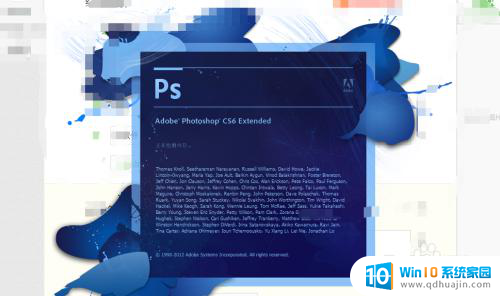
2.新建文件,并且输入文字。如图,
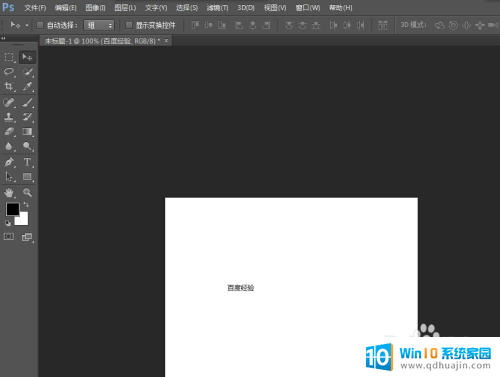
3.输入文字之后我们选中文字图层,如图
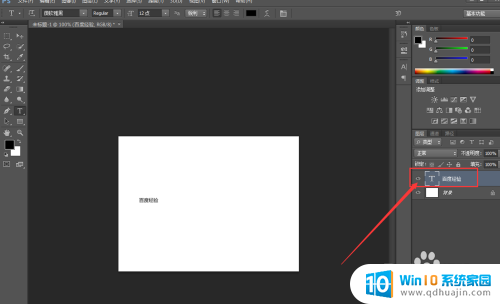
4.点击文字,找到字符面板,如图
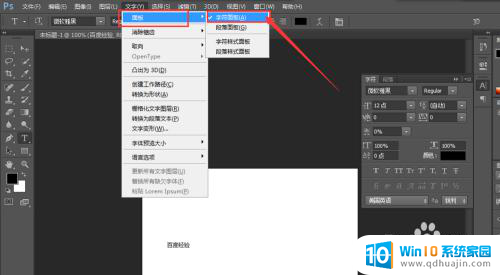
5.在弹出的字符面板处,点击字体。如图
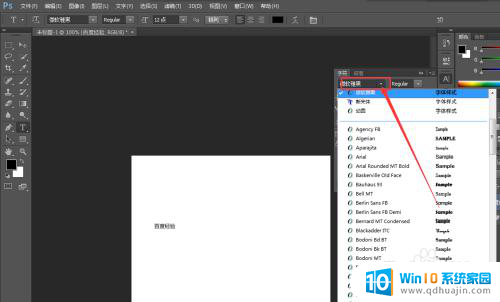
6.选中自己想要的字体,字体更改完成。如图
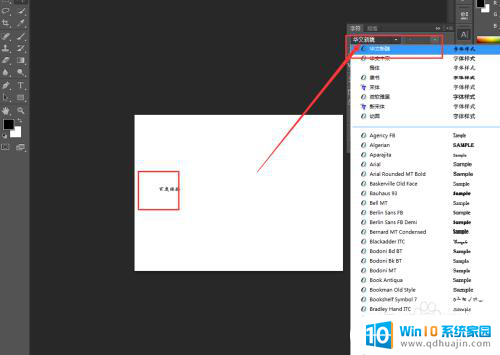
以上是如何更改PS文字字体的全部内容,如果有任何问题,请按照小编的方法进行操作,希望能够对大家有所帮助。





